Obnovenie údajov v iMyfone AnyRecover
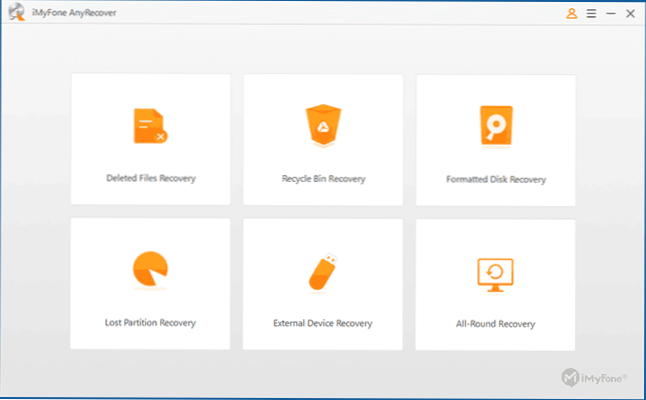
- 3416
- 202
- Leopold Kyseľ
Keď narazím na sľubný program obnovy údajov, snažím sa ho otestovať a pozrieť sa na výsledky v porovnaní s inými podobnými programami. Tentoraz, keď som dostal bezplatnú licenciu IMyfone AnyRecover, som to tiež testoval.
Program sľubuje obnovenie údajov z poškodených pevných diskov, flash diskov a pamäťových kariet, jednoducho odstránených súborov z rôznych jednotiek, stratených sekcií alebo jednotiek po formátovaní. Pozrime sa, ako to robí. Môže to byť tiež užitočné: najlepšie programy na obnovenie údajov.
Overenie na obnovenie údajov pomocou AnyRecover
Na overenie programov na obnovenie údajov v posledných recenziách k tejto téme používam rovnakú jednotku Flash, na ktorej bola bezprostredne po zakúpení zaznamenaná sada 50 súborov rôznych typov: fotografie (obrázky), video a dokumenty a dokumenty a dokumenty a dokumenty a dokumenty.
Potom bol naformátovaný z FAT32 do NTFS. Niektoré ďalšie manipulácie sa s tým nevykonávajú, iba čítajú príslušné programy (obnovenie sa vykonáva iným jednotkám).
Snažíme sa z nich obnoviť súbory v programe IMyFone AnyRecover:
- Po spustení programu (ruský jazyk chýba) uvidíte menu 6 bodov s rôznymi typmi obnovy. Použijem druhé - všetko -rundské obnovenie, pretože sľubuje skenovanie všetkých scenárov straty údajov naraz.
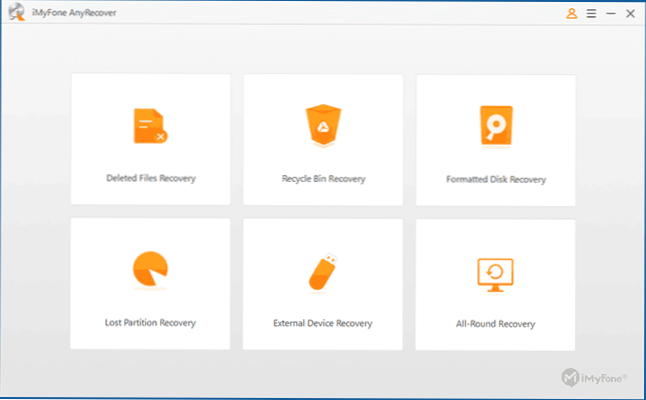
- Druhou fázou je výber jednotky na zotavenie. Vyberám si experimentálnu bleskovú jednotku.
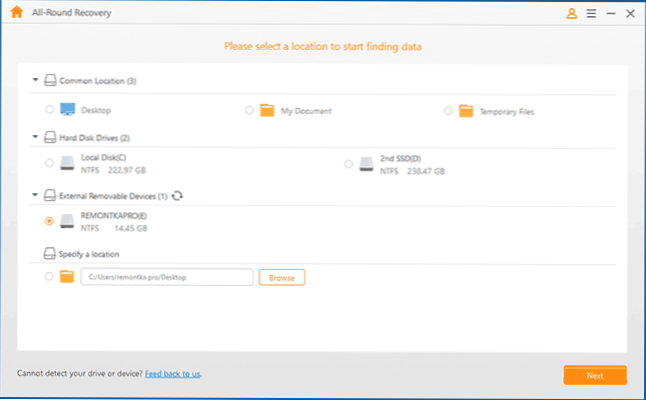
- V ďalšom kroku si môžete vybrať typy súborov, ktoré musíte nájsť. Nechávam všetko k dispozícii.
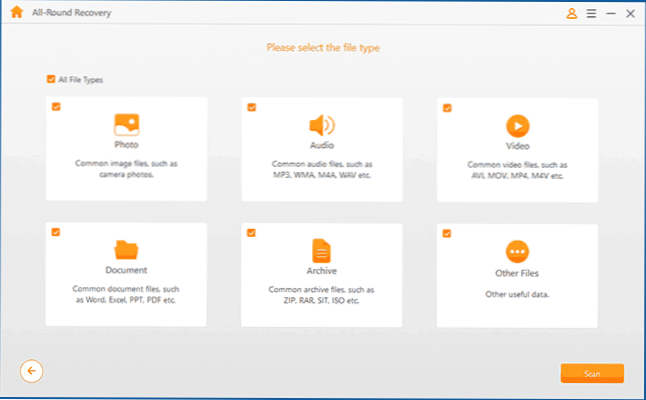
- Očakávame skenovanie (pre USB Flash Drive 16 GB, USB 3.0 trvalo asi 5 minút). Výsledkom bolo, že boli objavené 3 nepochopiteľné, zjavne systémové súbory. Ale v riadku stavu v dolnej časti programu existuje návrh na spustenie hlbokého skenovania - hlboké skenovanie (zvláštnym spôsobom neexistujú žiadne nastavenia pre neustále používanie hlbokého skenovania v programe).
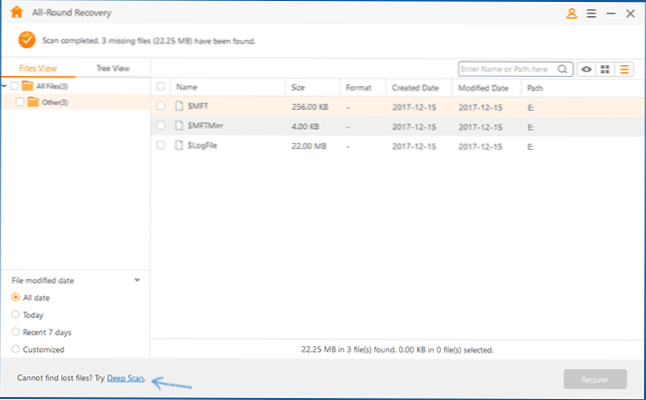
- Po hlbokom skenovaní (trvalo presne rovnaké množstvo času), vidíme výsledok: Je k dispozícii na obnovenie 11 súborov - 10 obrázkov JPG a jeden dokument PSD.
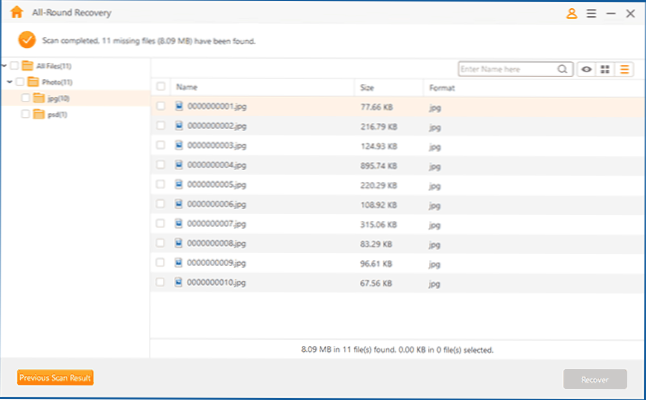
- Dvojitým kliknutím na každý zo súborov (mená a cesty sa neobnovili), môžete získať predobrazenie tohto súboru.
- Ak chcete obnoviť, označte tieto súbory (alebo úplne priečinok na ľavej strane okna AnyRecover), ktorý je potrebné obnoviť, kliknite na tlačidlo „Obnoviť“ a uveďte cestu, aby ste uložili obnovené súbory. DÔLEŽITÉ: Pri obnove údajov nikdy neuložte súbory na rovnakú jednotku, z ktorej sa obnoví.

V mojom prípade bolo všetkých 11 nájdených súborov úspešne obnovených, bez poškodenia: Fotografie JPEG aj viacvrstvový súbor PSD sa otvoril bez problémov bez problémov.
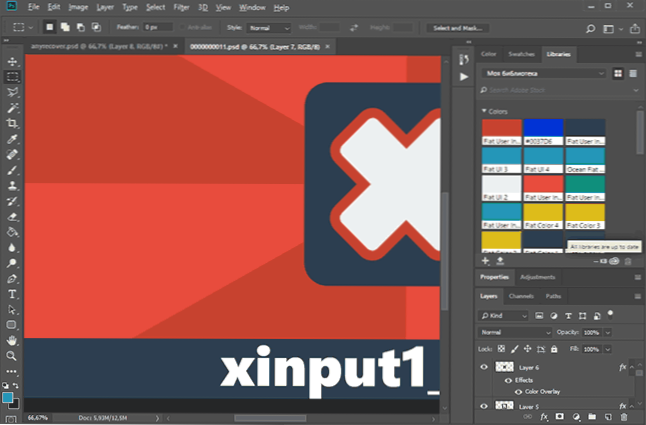
V dôsledku toho však nie je program, ktorý by som v prvom rade odporučil. Možno, v určitom prípade, AnyRecover by sa mohol ukázať lepšie, ale:
- Výsledok je horší ako takmer vo všetkých úžitkových likvidáciách bezplatných údajov na obnovenie údajov (s výnimkou Reccuva, ktorá úspešne obnovuje iba odstránené súbory, ale nie po opísanom scenári formátovania). A AnyRecover, pripomínam vám, je platený a nie lacný.
- Mám pocit, že všetkých 6 typov zotavenia navrhnutých v programe v skutočnosti vykonáva to isté. Napríklad ma priťahovala položka „Stratené zotavenie oddielu“ (obnovenie stratených sekcií) - ukázalo sa, že v skutočnosti nehľadal stratené časti, ale stratil iba spisy, podľa rovnakej schémy ako všetky ostatné body. DMDE s rovnakými vyhľadávaniami a nálezmi jednotky flash, pozri. Obnova údajov v DMDE.
- Toto nie je prvý z platených programov na obnovenie údajov zvažovaných na webe. Ale prvý s takými podivnými obmedzeniami bezplatného zotavenia: V skúšobnej verzii môžete obnoviť 3 (tri) súbory. Mnoho ďalších skúšobných verzií produktov na obnovenie údajov vám umožňuje obnoviť až niekoľko gigabajtov súborov.
Oficiálna webová stránka IMyfone AnyRecover, kde si môžete stiahnuť verziu bezplatnej verzie - https: // www.Anytrancover.Com/ com/
- « Ako prenášať údaje z iPhone do Android
- Kontrola integrity systémových súborov systému Windows 10 »

